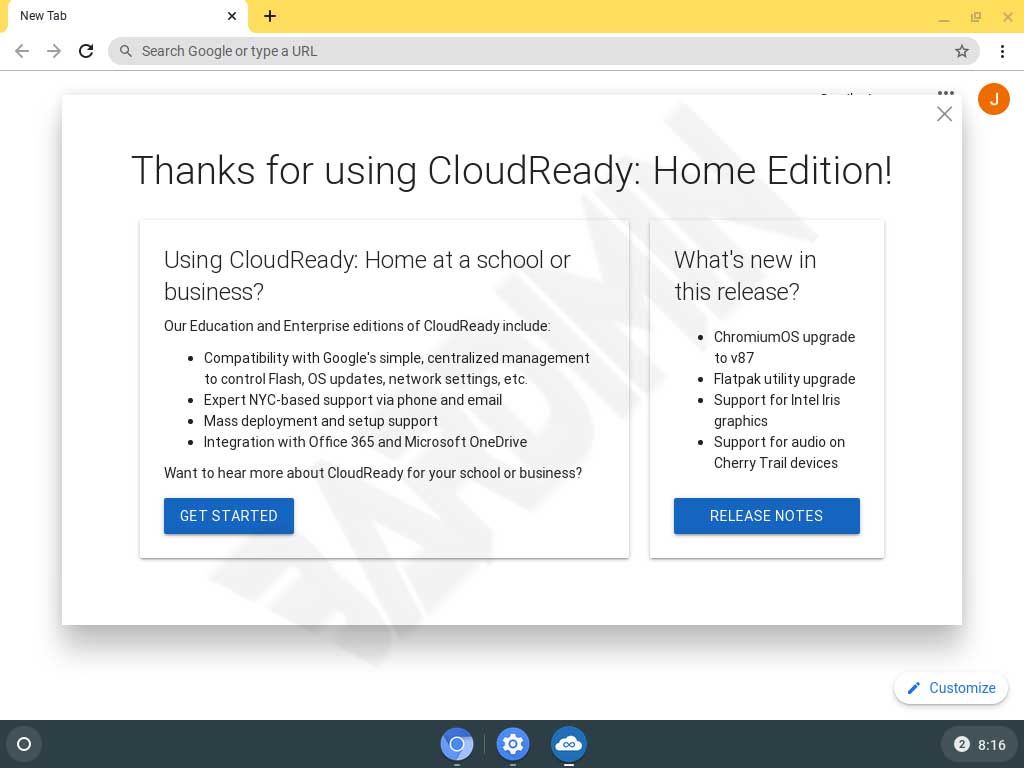Les Chromebooks ne sont pas des ordinateurs portables classiques. Les Google Chromebooks offrent une autre alternative avec le système d’exploitation Chrome ou ce que nous connaissons habituellement sous le nom de Chrome OS. Ce système d’exploitation est très léger, rapide et sûr, que vous puissiez l’utiliser pour le travail ou les loisirs. En plus d’être intégré à toutes les applications Google, Chrome OS peut également exécuter des applications Android.
Avant d’acheter un Chromebook, vous pouvez essayer de vous familiariser avec Chrome OS en utilisant une machine virtuelle VMWare. Comme nous le savons, Chrome OS est développé à partir du logiciel libre Chromium. Chrome OS n’est pas disponible au téléchargement et n’est accessible qu’aux utilisateurs de Chromebook. En revanche, vous pouvez utiliser Chromium OS, qui est à la base de Chrome OS.
Chrome OS et Chromium OS présentent des différences au niveau de certaines fonctionnalités. Par exemple, la prise en charge des applications Android et du Play Store, qui n’est disponible que sur Chrome OS. La plupart des codes de développement sont les mêmes, mais Google ne partage pas le code qui est le pilier de Chrome OS. Google a fermé la réunion sur le code parce qu’elle faisait partie d’une stratégie commerciale. Google veut que vous achetiez son Chromebook.

Neverware CloudReady Chromium OS
Neverware CloudReady est un projet qui utilise la base de code de Chromium OS et y ajoute un support supplémentaire pour en faire un système d’exploitation utile sur les appareils autres que les ordinateurs portables.
Vous pouvez installer Chromium OS sur un PC ou un ordinateur portable directement. La configuration minimale recommandée par Neverware est la suivante
- RAM : 2 Go ou plus
- Espace de stockage : 16 Go ou plus
- BIOS : Accès administratif complet, pour démarrer à partir de l’installateur CloudReady USB
- Processeur et carte graphique : Les composants construits avant 2007 entraîneront très probablement une mauvaise expérience. En outre, le matériel graphique suivant ne répond pas aux normes de performance de CloudReady : Intel GMA 500, 600, 3600, 3650
Installer Chromium OS dans une machine virtuelle VMWare
Avant d’installer Chromium OS sur votre PC ou votre ordinateur portable, vous pouvez essayer ce système d’exploitation sur une machine virtuelle VMWare. Vous pourrez ainsi explorer librement toutes ses capacités sans craindre de les endommager.
Voici les étapes à suivre pour l’installer.
1. Installer VMWare
Si vous disposez déjà de VMWare, vous pouvez passer à l’étape suivante. Si vous ne l’avez pas, vous pouvez télécharger VMWare via ce lien, Download VMWare. Suivez les instructions d’installation données.
2. Télécharger Chromium OS
Vous pouvez télécharger Neverware CloudReady Chromium OS sur le lien suivant. Télécharger CloudReady Image.
3. Importer Chromium OS dans VMWare
Ouvrez VMVare Workstation et importez l’image en allant sur « File > Open ».
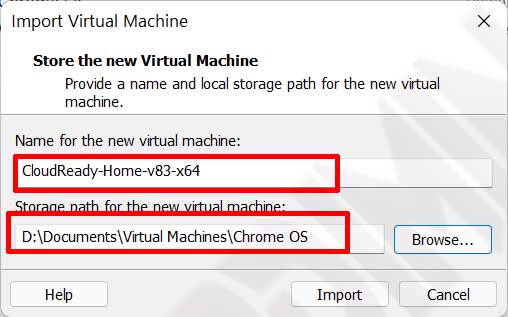
Configuration de Chromium OS
- Lancer la machine virtuelle. Chrome vérifiera la connexion internet, si celle-ci est disponible, il procédera à la configuration du système d’exploitation. Si la machine virtuelle résultante ne peut pas se connecter à l’internet, elle apparaîtra comme suit.
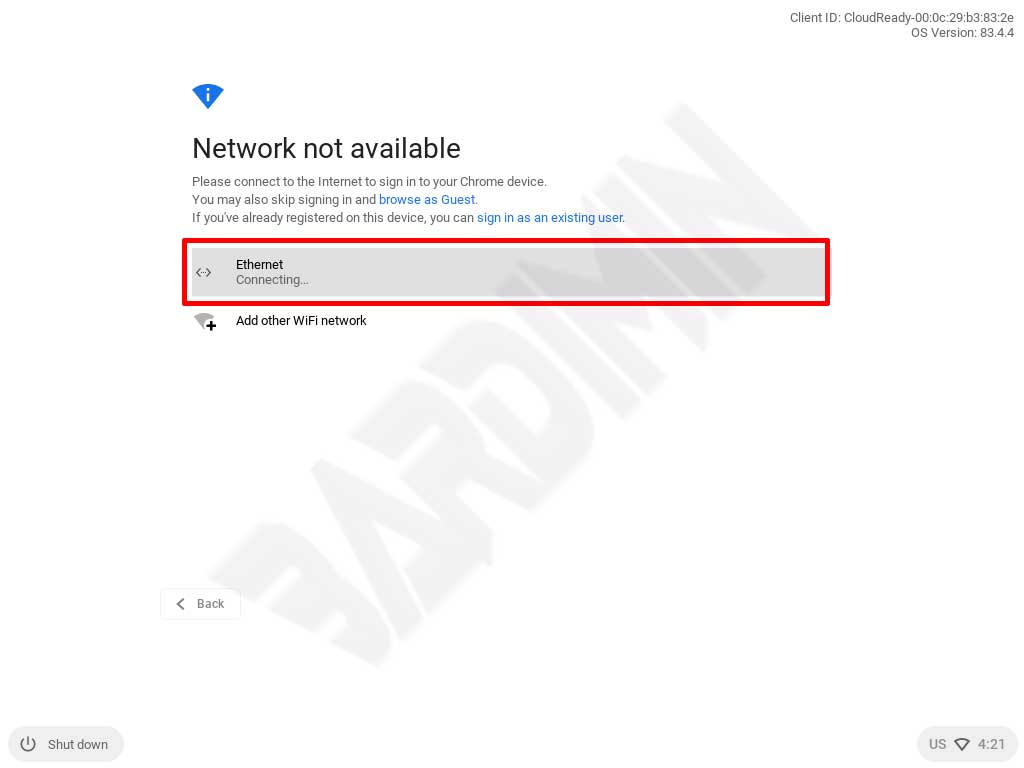
Pour résoudre le problème, vous devez changer les paramètres réseau de la machine virtuelle. L’image par défaut utilise « Bridge », vous pouvez essayer d’utiliser « NAT » ou autre chose.
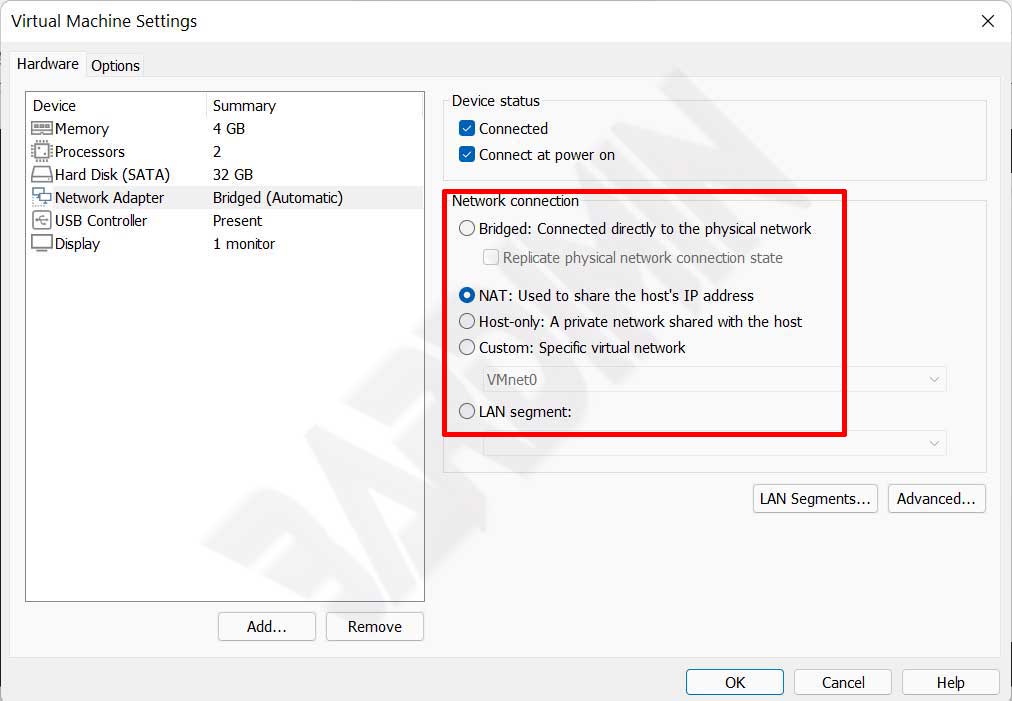
- Ensuite, il vous sera demandé de créer un compte Google. Deux options s’offrent à vous : la première consiste à utiliser le compte Google que vous possédez déjà et la seconde à créer un nouveau compte Google.
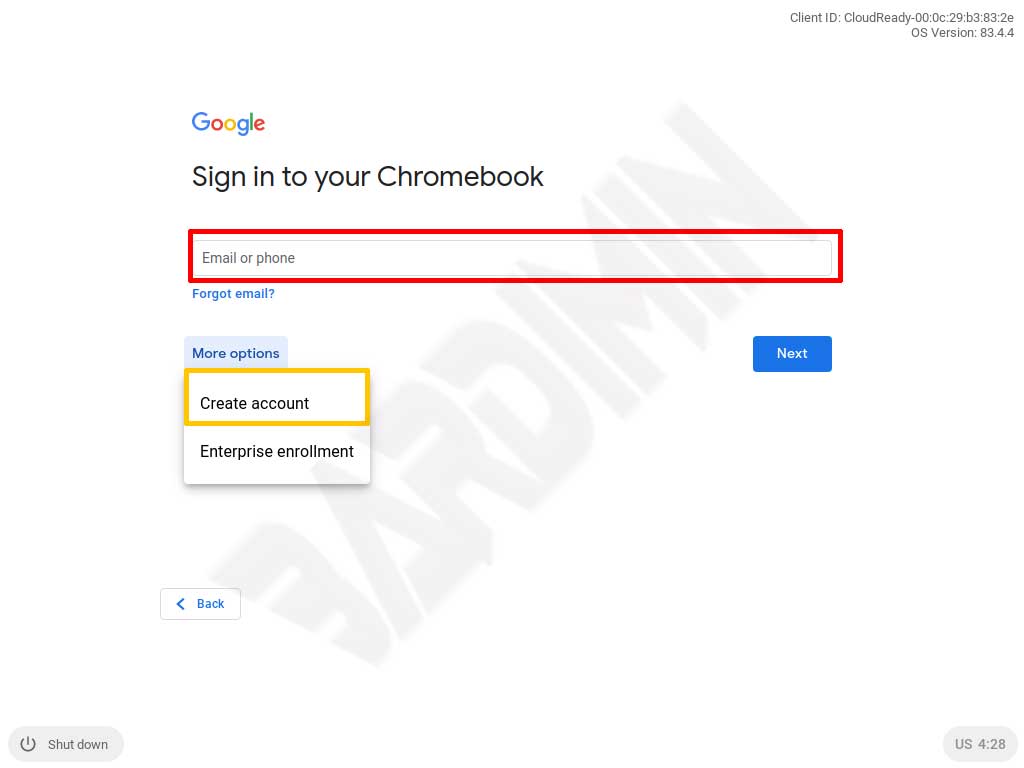
- Une fois le compte installé avec succès, votre Chrome OS est prêt à être exploré.